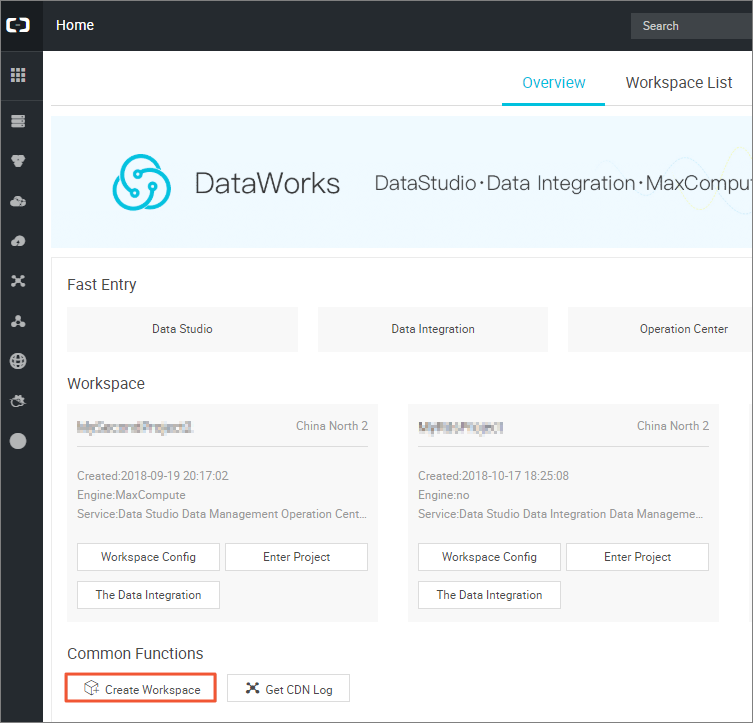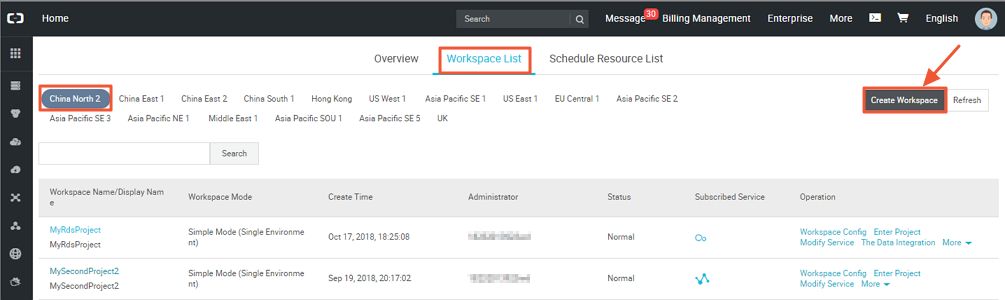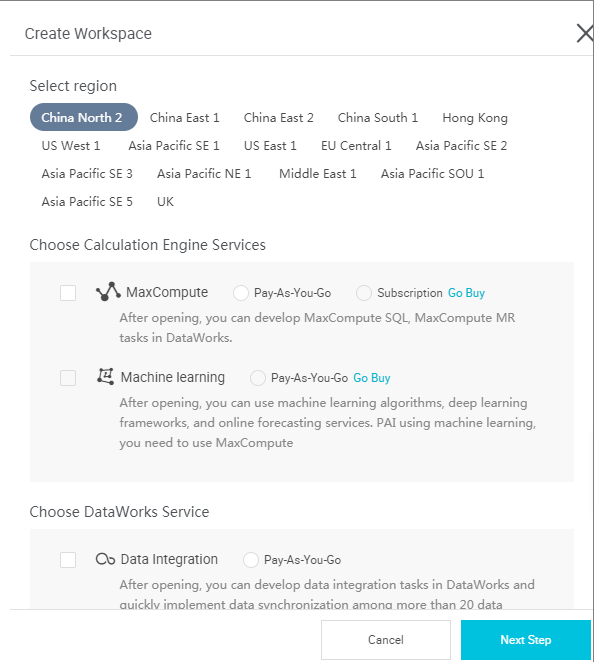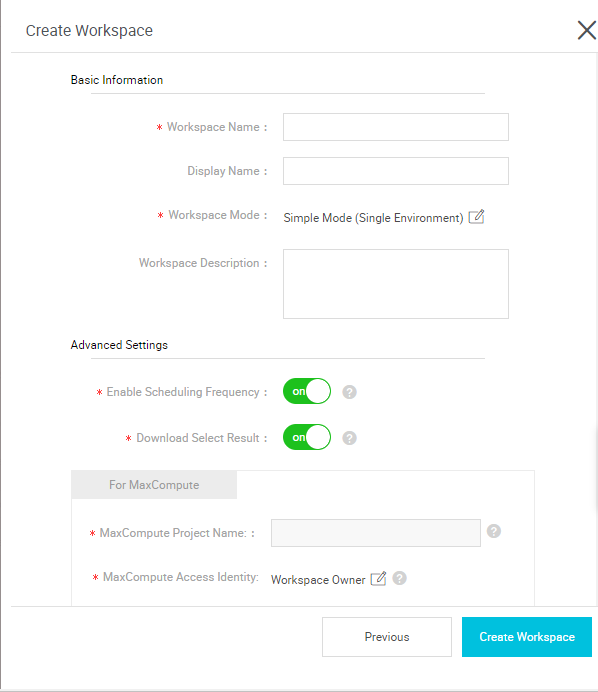プロジェクトは、MaxCompute を運用する際の基本単位です。
手順
- DataWorks コンソールにログインし、次のいずれかの方法で MaxCompute プロジェクトを作成します。
- コンソールの概要ページで、[Common Functions]、[Create Project] の順に選択します。
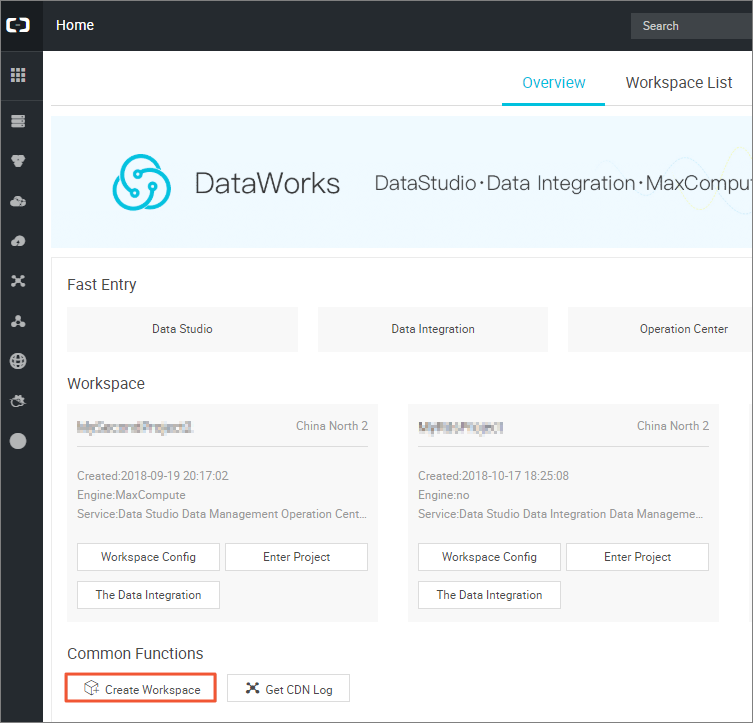 注 ワークスペースを作成すると、 MaxCompute プロジェクトも同時に作成されます。
注 ワークスペースを作成すると、 MaxCompute プロジェクトも同時に作成されます。 - コンソールの概要ページで、[Project List] をクリックします。リージョンを選択し、[Create Project] をクリックします。
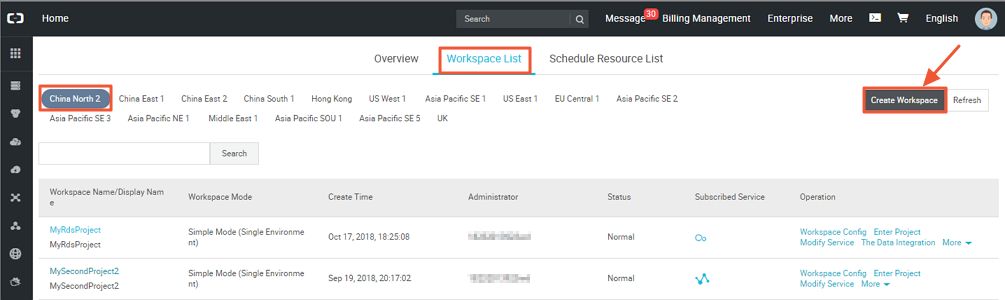
- コンソールの概要ページで、[Common Functions]、[Create Project] の順に選択します。
- [Create Project] ダイアログ ボックスで、リージョンとサービスを選択します。 購入可能なサービスが、選択したリージョンにない場合、[Service is not available for this region] と表示されます。 下図のように、デフォルトで [Data Development, O&M Center, Data Management] が選択されています。
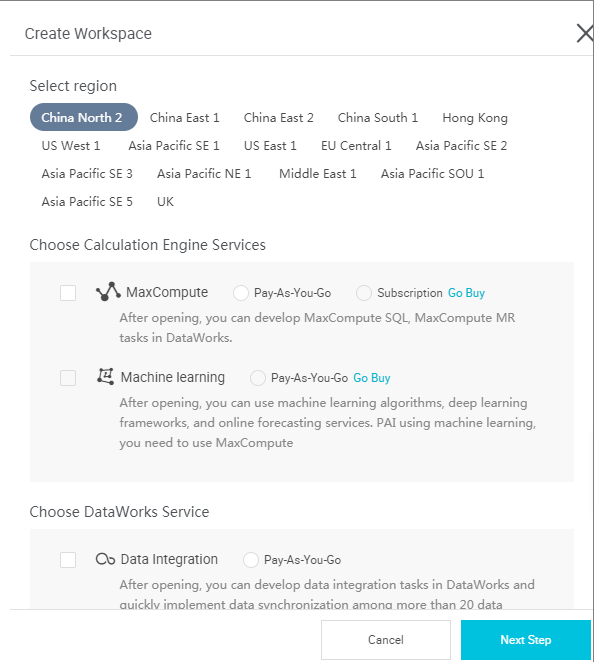
計算エンジンサービスを選択します。
- DataWorks を使用してユーザーの追加や権限付与を行う場合は、「ユーザーとロールの追加 (Add Users and Roles)」をご参照ください。
DataWorks サービス:
- Data Integration: 安定性、効率性、弾力性に優れ、スケーラブルなサービスを提供するデータ同期化プラットフォームです。 Data Integration サービスは、複雑なネットワーク環境の異種データソース間において、高速で安定したデータ移行と同期化を実現するよう設計されています。 詳細は、「Data Integration 概要 (Data Integration Overview)」をご参照ください。
- Data Development: Data Development サービスにより、ビジネス要求に応じてデータのコンピューティング処理を設計できます。また、相互依存タスクをスケジューリングシステムで自動的に実行する際に役立ちます。 詳細は、「Data Development 概要 (Data Development Overview)」をご参照ください。
- O&M Center: O&M Center は、タスクとインスタンスの表示および運用に使用します。 タスク一覧 にすべてのタスクを表示できます。また、表示されるタスクに対して操作できます。 詳細は、「QM Center 概要 (QM Center Overview)」をご参照ください。
- Data Management: Alibaba Cloud DTplus プラットフォームの Data Management モジュールには、組織のグローバルデータビューやメタデータの詳細が表示され、分割された権限の管理、データのライフサイクル管理を行えます、また、データテーブル、リソース、および機能の権限の承認と管理を行えます。
- 新規プロジェクトの基本設定と高度な設定を行います。
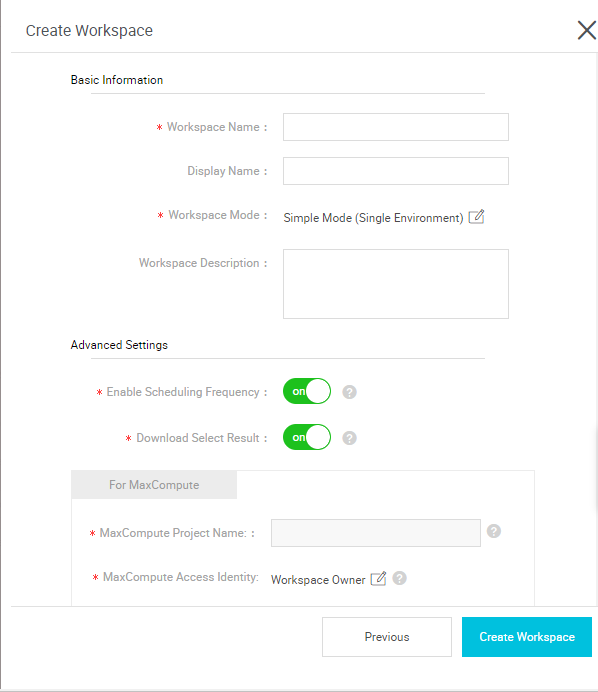
基本設定:
- [project name]: プロジェクト名を 3 文字以上 27 文字以内で入力します。
- [display name]: プロジェクト表示名を 27 文字以内で入力します。
- [Workspace mode]: Dataworks ワークスペースの新バージョンにシンプルモードと標準モードが導入されました。 詳細は、「シンプル モードと標準モード (Simple mode and standard mode)」をご参照ください。
詳細設定:
- [Enable scheduling frequency]: 現行プロジェクトでスケジューリングシステムを有効にするか無効にするかを設定します。無効にすると、タスクの実行が定期的にスケジュールされません。
- [Allow editing tasks and code in this project]: 現行プロジェクトメンバーがプロジェクト内のコードファイルを作成および編集するための権限を無効にすると、新規コードファイルや編集コードファイルの作成および編集を実行できません。
- [Enable select result downloads in this project]: select 文の結果のダウンロードをプロジェクト内で許可するかどうかを指定します。この設定を無効にすると、select 文のクエリ結果をダウンロードできません。
- [MaxCompute project name]: プロジェクトの作成処理で、MaxCompute にも同じプロジェクト名が作成されます。
- [Maxcompute access identity]: 個人アカウントまたはシステムアカウントのどちらを使用するかを指定します。 セキュリティ要件の高い企業ユーザーは、個人アカウントを使用することを推奨します。
- [Quota group]: ディスククォータを導入する場合は、クォータを指定します。
- [Create] をクリックすると、作成したプロジェクトがプロジェクト一覧に表示されます。
注
- プロジェクトオーナーになると、プロジェクトにおける全権限が付与されます。オーナーだけが、プロジェクトにアクセスする権限があります。
- 一般ユーザーの場合、プロジェクトを作成する必要はありません。 プロジェクトに追加されたユーザーは、MaxCompute を利用できます。